Sur cette page, vous pouvez configurer les fichiers de logs des composants Dr.Web.
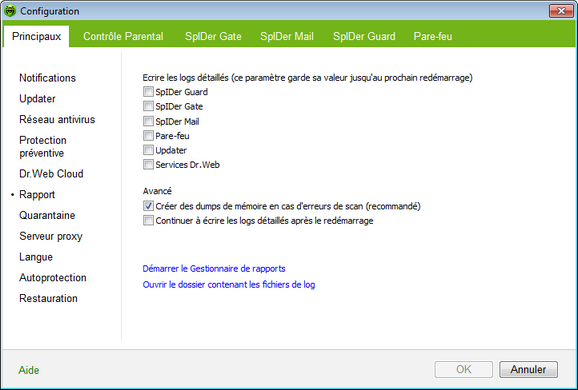
Pour obtenir des détails sur une option, cliquez sur le thème correspondant dans l'image.
Pour obtenir des informations sur des options disponibles sur d'autres pages,
cliquez sur le lien correspondant dans l'image.
Par défaut, les rapports sont conservés en mode standard et les informations suivantes sont enregistrées dans les logs :
Composant |
Information |
SpIDer Guard |
Heure des mises à jour, des lancements et arrêts de SpIDer Guard, événements viraux, noms des fichiers scannés, noms des outils d'archivage et contenu des objets complexes scannés (archives, fichiers de mail ou conteneurs de fichiers). Il est recommandé d'utiliser ce mode pour déterminer les objets les plus fréquemment scannés par SpIDer Guard. Si nécessaire, vous pouvez ajouter ces objets dans la liste d'exclusions afin d'augmenter les performances de l'ordinateur. |
SpIDer Mail |
Heure des mises à jour et des lancements et arrêts de SpIDer Mail, événements viraux, paramètres d'interception de connexion, noms des fichiers scannés, noms des containers et contenu des archives scannées. Il est recommandé d'utiliser ce mode lors du test des paramètres d'interception des emails. |
SpIder Gate |
Heures des mises à jour, des lancements et arrêts de SpIDer Gate, événements viraux, paramètres d'interception de connexion, noms des fichiers scannés, noms des containers et contenu des archives scannées. Il est recommandé d'utiliser ce mode pour la réception d'une information plus détaillée sur les objets vérifiés et lors du travail avec SpIDer Gate. |
Pare-feu |
Le Pare-feu Dr.Web ne crée pas de logs de ses actions en mode standard. Si vous activez les logs détaillés, le Pare-feu collecte des données sur les paquets réseau (pcap logs). |
Updater |
Liste des fichiers Dr.Web mis à jour et état de leur téléchargement, détails sur l'exécution de scripts auxiliaires, date et heure des mises à jour, détails sur le redémarrage des composants Dr.Web après la mise à jour. |
Services Dr.Web |
Informations sur les composants Dr.Web, modification de paramètres des composants, activation ou désactivation des composants, événements relatifs à la protection préventive, connexion au réseau antivirus. |
Pour consulter les logs
Pour consulter les fichiers de logs, cliquez sur Ouvrir le dossier contenant les fichiers de log.
Pour activer les logs détaillés
|
Logger des données détaillées sur le fonctionnement de Dr.Web peut entraîner une croissance considérable du fichier de log et augmenter la charge du processeur. Il est recommandé d'utiliser ce mode uniquement lorsque des erreurs surviennent ou sur requête du Support Technique Doctor Web. |
| 1. | Pour activer les logs détaillés pour un composant Dr.Web, cochez la case correspondante. |
| 2. | Par défaut, le mode de logs détaillés est utilisé avant le premier redémarrage de l'OS. S'il est nécessaire d'enregistrer les logs d'un composant avant et après le redémarrage, cochez la case Continuer à écrire les logs détaillés après le redémarrage. |
| 3. | Sauvegardez les modifications. |
|
Par défaut, la taille des fichiers de log est limitée à 10 Mo. |
Paramètres avancés
L'option Créer des dumps de mémoire en cas d'erreurs de scan (recommandé) permet de sauvegarder le maximum d'information à propos des erreurs survenues dans le fonctionnement des composants Dr.Web. Ceci aide le Support Technique Doctor Web à analyser les problèmes en détail et à trouver une solution. Il est recommandé d'activer cette option lorsque des erreurs surviennent.
Sur cette page, vous pouvez également collecter des données sur votre système d'exploitation et sur le fonctionnement de Dr.Web afin de remonter ces informations au Support Technique de Doctor Web. Cliquez sur Démarrer le Gestionnaire de rapports.